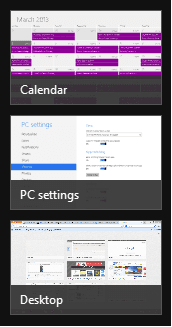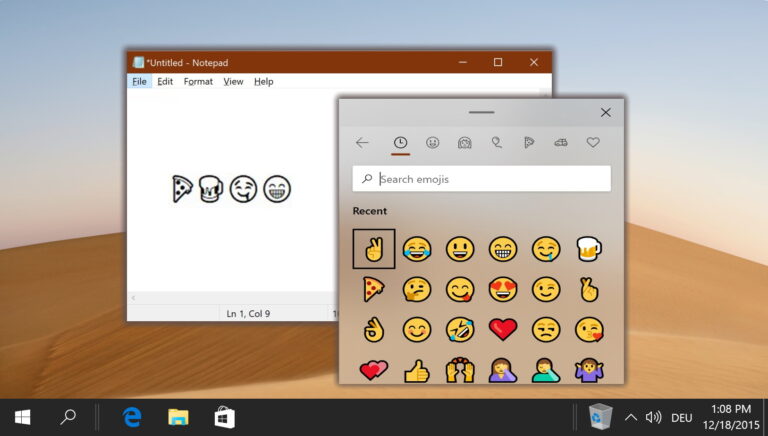Как защитить паролем запущенные программы и приложения с помощью LockThis

Допустим, на вашем компьютере открыта программа (например, Firefox), и вы выполняете какие-то важные (или личные) действия. Теперь предположим, что кто-то, например друг или коллега, внезапно подходит к вашему столу и ему нужно одолжить ваш компьютер, чтобы что-то сделать.
Программы для Windows, мобильные приложения, игры - ВСЁ БЕСПЛАТНО, в нашем закрытом телеграмм канале - Подписывайтесь:)
Если вы не хотите, чтобы этот человек видел, что вы делаете в Firefox, всегда можно закрыть браузер. Но это не идеальное решение, так как вы потеряете свою работу (или потеряете время, если вы «сохраните и выйдете», а затем снова все откроете).
Хорошим обходным решением будет защита паролем запущенных программ, прежде чем вы одолжите свой компьютер кому-то другому. LockThis делает то же самое. С помощью этого инструмента вы можете заблокировать одно или несколько приложений одновременно.

Как использовать LockThis
1. Загрузите и установите инструмент.
2. Нажмите «Ctrl» при сворачивании приложения. Например: сверните браузер Firefox с нажатой клавишей «Ctrl». Небольшой значок LockThis будет мигать в центре рабочего стола. Это означает, что браузер Firefox заблокирован, и никто не может открыть его без пароля.
Примечание. Пароль по умолчанию — LockThis!
Как изменить пароль LockThis по умолчанию
1. Щелкните правой кнопкой мыши значок на панели задач и выберите «Панель администратора».
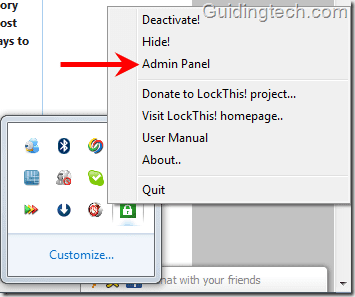
2. В поле пароля введите LockThis!. Это пароль по умолчанию для этого приложения.

3. Откроется панель администратора. Здесь вы можете изменить пароль по умолчанию, нажав кнопку «Изменить пароль администратора». Кроме того, вы можете решить, хотите ли вы использовать один пароль для всех приложений и изменить пароль администратора на что-то другое.

Если вы попытаетесь закрыть этот инструмент, щелкнув правой кнопкой мыши значок на панели задач, он также запросит пароль. Поэтому пользователь не может обойти защиту.
В целом, это хороший инструмент для быстрой защиты паролем того, что вы делаете, и избавления от необходимости сохранять свою работу и закрывать ее. Он хорошо работает с XP, Vista и Windows 7.
Скачать LockThis! для защиты запущенных программ от посторонних глаз.
Программы для Windows, мобильные приложения, игры - ВСЁ БЕСПЛАТНО, в нашем закрытом телеграмм канале - Подписывайтесь:)